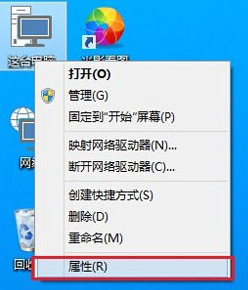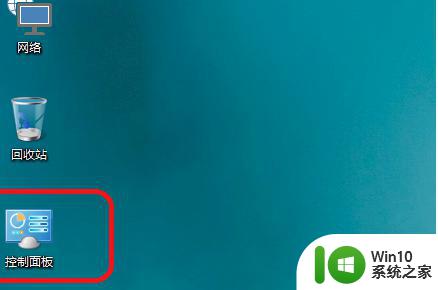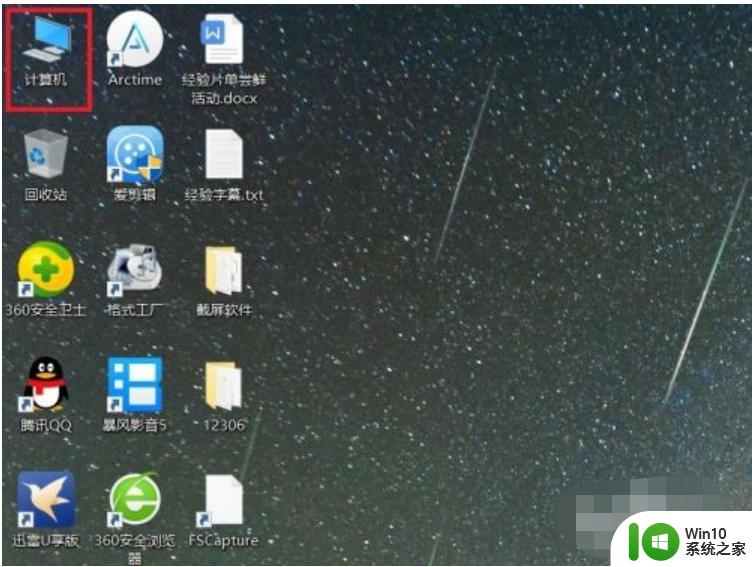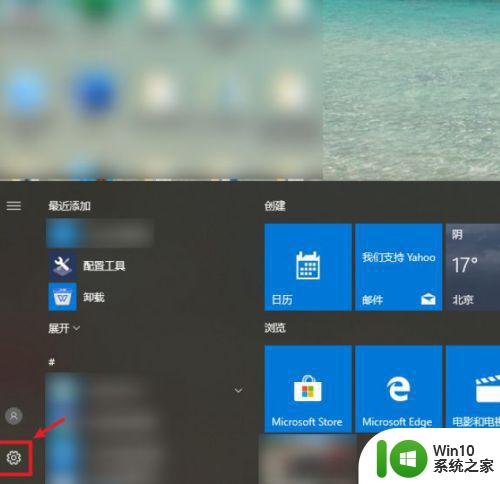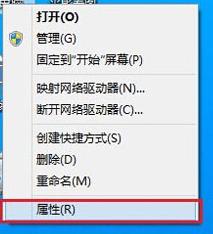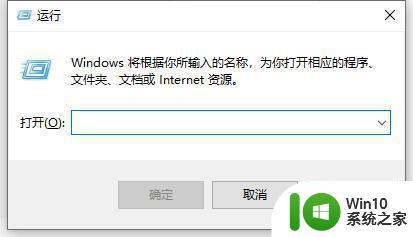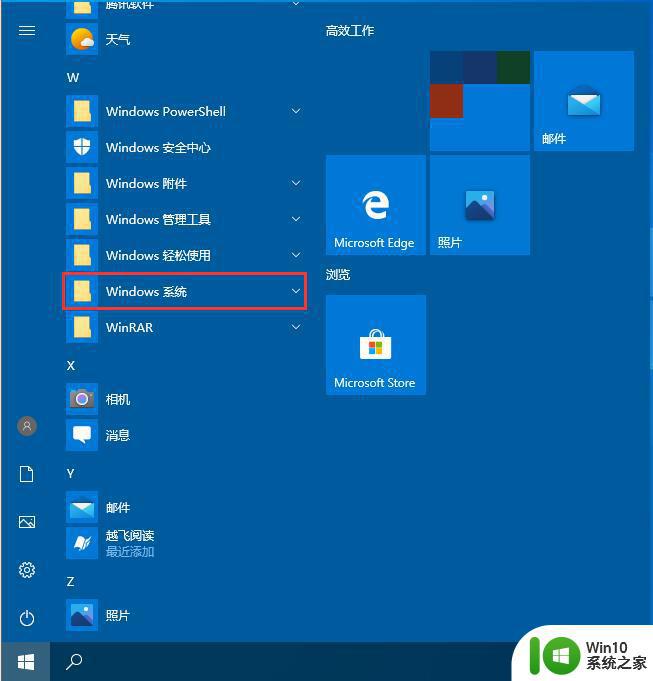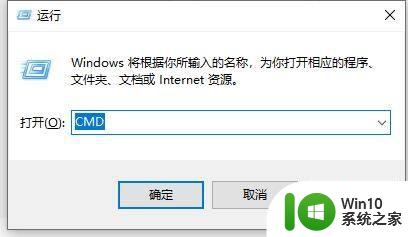win10笔记本如何关闭防火墙 win10笔记本关闭防火墙教程
更新时间:2023-07-03 18:35:59作者:jzjob
在使用Windows 10笔记本时,了解如何关闭防火墙是非常重要的。关闭防火墙可能会有一定的风险,但在某些情况下,这是必要的,例如在局域网内共享文件或在特定应用程序无法正常工作时。在本文中,我们将为您提供简单明了的步骤和指导,以帮助您在需要时正确地关闭Windows 10笔记本上的防火墙。
具体方法:
1、打开开始菜单,选择“控制面板”。
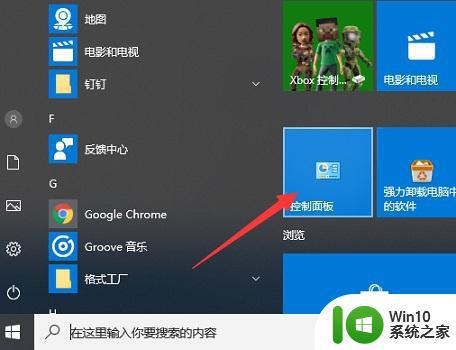
2、选择“系统和安全”。
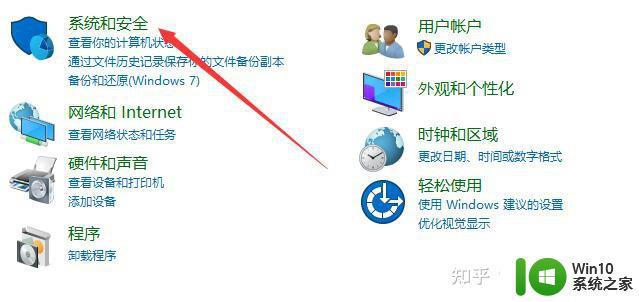
3、右侧点击“Windows defender防火墙”。
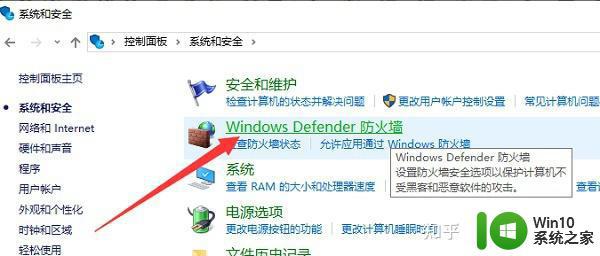
4、在打开的Windows defender防火墙窗口中,点击“启用或关闭windows 防火墙”。

5、这时候就可以根据需要选择“关闭windows 防火墙(不推荐)”了,点击确定即可。
以上就是win10笔记本如何关闭防火墙的全部内容,有遇到这种情况的用户可以按照小编的方法来进行解决,希望能够帮助到大家。